01.
TinyPNG:在线压缩神器
https://tinypng.com/
TinyPNG 在线压缩,直接往网站里拖图片,自动压缩、优化,将图片文件大幅缩小的同时,又基本没有画质损失。单次免费处理20张,压缩50-80%,免费党的福音。
但是目前只支持 PNG、JPG 和WebP格式,每张上传的图片不超过 5 MB,而且依赖你的网速。
02.
Quicktime:轻松转换视频大小
在用 After Effects 制作 demo 时,我们通常会选择H.264的格式,确保输出文件不大并且画质清晰。但有时还是不够小,怎么办?
那就用 Mac 自带的Quicktime Player再进行一次转换,输出格式可选择4K、1080P或720P。转换之后,可大幅缩减文件大小,同时保持画质的清晰度。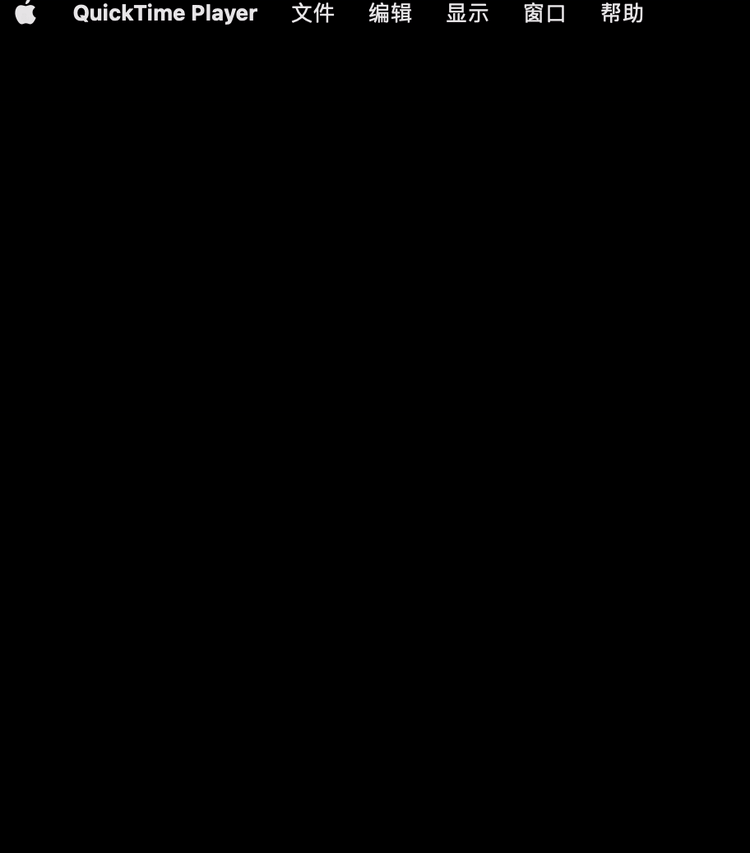
Mac自带的软件应该不用传送了吧
~~
03.
HandBrake:视频压缩不二之选
手机录屏是做设计时经常用到的功能,但是往往视频巨大,PPT播放卡顿,这时可以用 Handbreak 压缩一遍,平均减少90%的大小,且基本不损失画质。不过上手还是需要花那么5分钟时间的~ 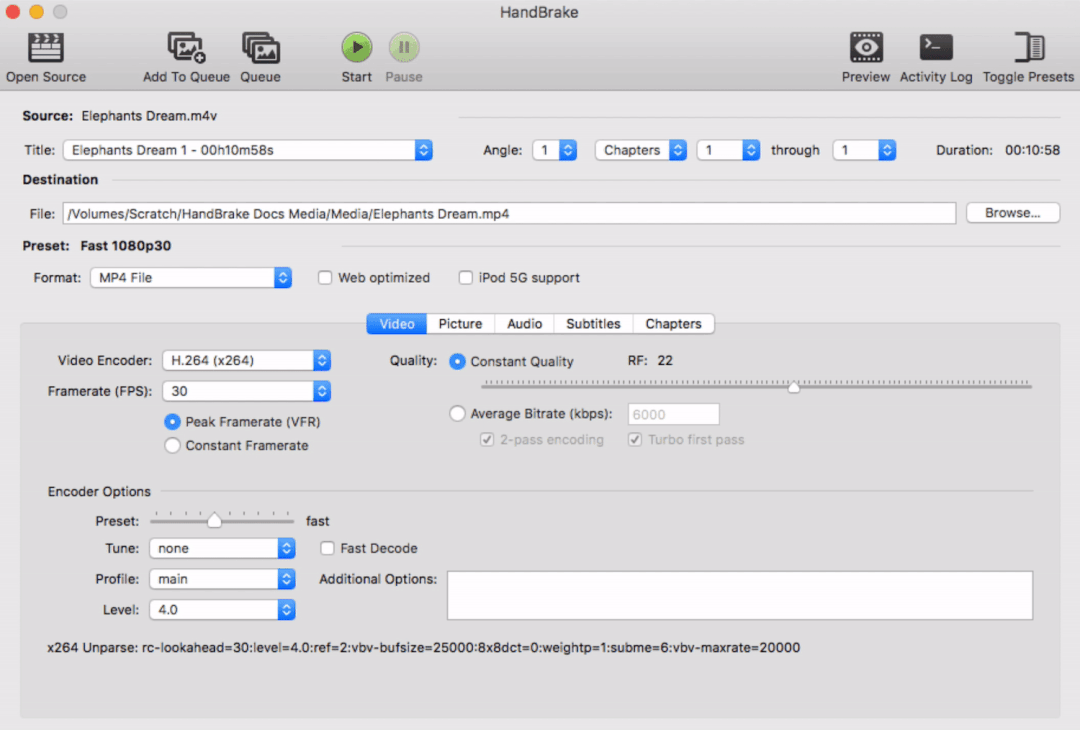
▲ HandBrake软件关键页面
📝 这几个关键的配置步骤可以记一下:
a.选择对应分辨率的 Very Fast 预设;
b.如果视频需要网络传播,勾选网页优化;
c.使用固定质量,根据需求修改RF值;
d.根据需求适当修改音频码率;
➡️ 传送门 ⬅️
https://handbrake.fr/
04.
Optimage:全能的压缩王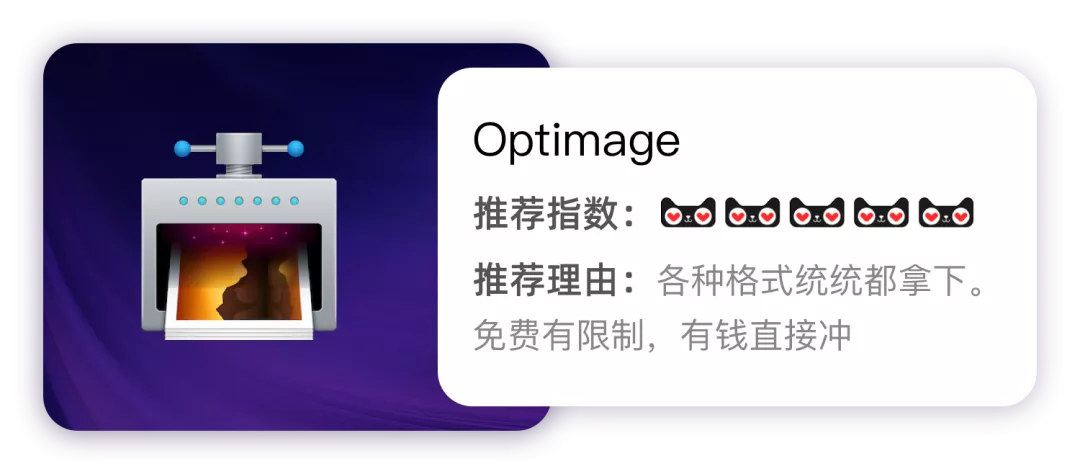
Optimage 应该是目前用过的最好用的压缩软件,没有之一。
支持「无损压缩」及「可配置的有损压缩」,jpg、gif、svg、pdf、mp4等多种类型文件都可压缩,可以说所有文件格式一网打尽。未购买的情况下,每天只能压缩25个文件,但也是非常够用了。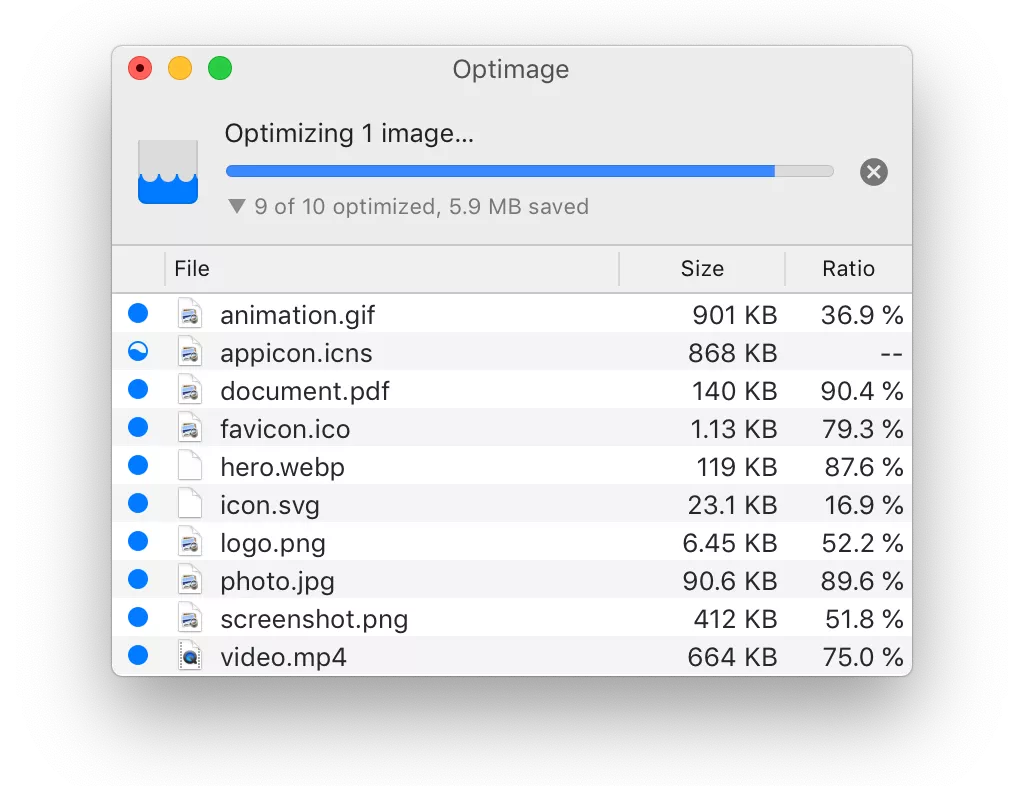
▲ Optimage软件主界面
实测PNG格式压缩一般能冲到60%+的压缩比,最高冲到过96%,完全符合应用数据党喜好。
➡️ 传送门 ⬅️
https://optimage.app/
05.
Keynote:一键瘦身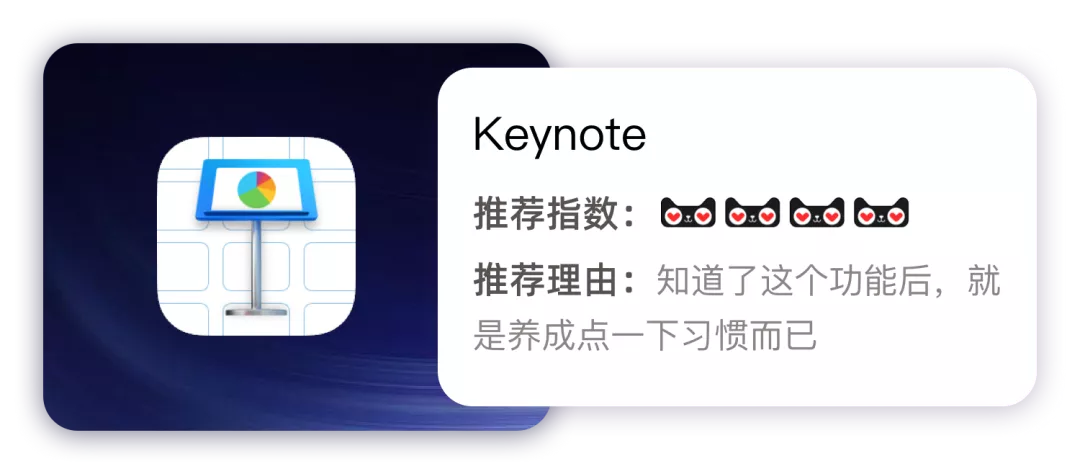
Keynote的「缩小文件大小」功能可能很多人都不知道,但是真的很好用。
尤其是带视频的Keynote,通过缩小文件大小,一个1.5G的文件直接转换为300M,原本5分钟的传输时间,现在可能只需1分钟,又能愉快地和同事们交流了。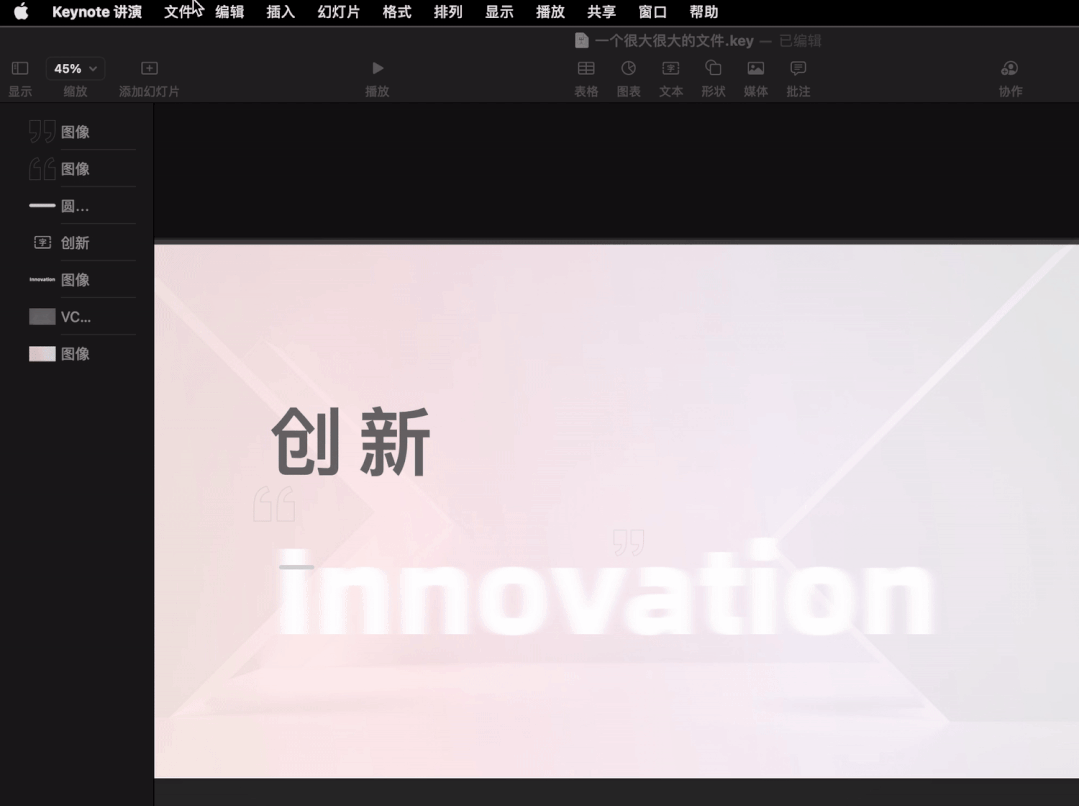
▲Keynote缩小文件大小操作演示

